Posiflex KS-6915, KS-6917, KS-7215, KS-7217 Manuel utilisateur
KS – 6915/6917/7215/7217 Mode d'emploi du terminal tactile sans ventilateur
Règlement de la FCC :
Rév. : A0 Cet équipement génère, utilise et peut émettre des fréquences radio s'il n'est pas installé et utilisé conformément au mode d'emploi, pouvant entraîner des interférences sur les communications radio. Il a été testé et déclaré conforme aux limites pour appareils numériques de classe A, conformément à la sous-partie J de la Section 15 des règlements de la FCC, conçus pour fournir une protection raisonnable contre les interférences lors de son fonctionnement dans un cadre commercial. Le fonctionnement de cet équipement dans une zone résidentielle peut provoquer des interférences. Si tel est le cas, l'utilisateur devra à ses frais prendre les mesures qui s'imposent pour éliminer lesdites interférences.
Limites de la garantie :
La garantie s'achève automatiquement si une personne autre qu'un technicien agrée, ouvre la machine. L'utilisateur doit consulter son fournisseur en cas de problème. La garantie est annulée si l'utilisateur ne se conforme pas aux instructions qui accompagnent l'article. Le fabricant ne peut en aucun cas être tenu comme responsable d'un éventuel dommage ou danger généré par une mauvaise application.
À propos de ce manuel :
Posiflex s'efforce d'apporter le maximum de précisions dans le contenu de ce manuel. Cependant, Posiflex Technology, Inc. n'assume aucune responsabilité en cas d'imprécision technique ou éditoriale ou d'autres erreurs ou omissions dans ledit manuel, en cas de dommages directs, indirects, accessoires, immatériels ou autres, y compris entre autres, la perte de données ou de profits résultant de la fourniture, des performances ou de l'utilisation de ce matériel.
Ces informations sont fournies "dans l'état" et Posiflex Technology, Inc. réfute toute garantie explicite, implicite ou légale, y compris entre autres, les garanties implicites de commerciabilité ou d'adaptation à une fin particulière, de titre de propriété et contre les contrefaçons. Les informations contenues dans ce manuel ne concernent que le matériel de base destiné à un utilisateur général, et sont soumises à modification sans préavis. Posiflex Technology, Inc. se réserve le droit de modifier l'aspect du produit, la disposition ou les pilotes, sans préavis. L'intégrateur du système devra fournir les notices de l'application et la mise en place des options spéciales utilisant ce produit. L'utilisateur trouvera les toutes dernières informations relatives à son produit sur : http://www.posiflex.com ou http://www.posiflex.com.tw ou http://www.posiflexusa.com Toutes les données doivent être sauvegardées avant d'installer un lecteur ou un périphérique de stockage. Posiflex ne peut en aucun cas être tenu responsable d'une éventuelle perte des données résultant de l'utilisation, de la non-utilisation ou de la mauvaise utilisation de ce produit ou de tout autre produit Posiflex. Tous droits strictement réservés. Il est interdit de reproduire la documentation, en intégralité ou en partie, de la stocker dans un système de récupération, ou de la Partie 1
transmettre, quelle qu'en soit la forme ou le moyen, électronique, mécanique, photocopie ou autre, sans l'autorisation écrite expresse et préalable de Posiflex Technology, Inc., éditeur de cette documentation. ©
Copyright Posiflex Technology, Inc. 2011
de leurs détenteurs respectifs. Toutes les marques, les noms de produits et les marques commerciales sont la propriété RÉF. : 16440903020 Partie 2
AVIS DESTINÉ À NOS HONORABLES CLIENTS :
Veuillez lire avec attention toutes les instructions et tous les documents fournis avec le produit avant de le manipuler. Ne prenez aucune initiative prématurée avant d'en avoir parfaitement compris les conséquences. Ce produit contient une batterie au lithium. Veuillez systématiquement vous conformer aux lois et aux réglementations locales sur la protection de l'environnement pour la mise au rebut des batteries usagées. Utilisez une batterie du même type au moment de son remplacement. Si vous avez installé un onduleur dans le produit : Une température supérieure à
40°C est à proscrire formellement
car elle pourrait endommager irrémédiablement la batterie et entraîner des réactions inattendues même si la batterie n'est pas en cours d'utilisation.
Ne mettez pas le système hors tension la batterie.
. en coupant simplement l'alimentation CA et en laissant la batterie gérer seule l'intégralité du système jusqu'à la vider complètement.
Son utilisation à répétition ou une maintenance inadéquate réduit de façon significative la durée de vie de
Rechargez toujours et complètement l'onduleur au moins une fois tous les 3 mois si la batterie n'est pas branchée.
Déconnectez systématiquement l'onduleur
du système si ce dernier n'est pas utilisé pendant plus de
72 heures
qu'au moment de remettre le système sous tension. pour éviter d'éventuels dommages. Ne rebranchez l'onduleur Remplacez l'onduleur dés que le logiciel de surveillance indique que la batterie est hors service. Toute tentative de recharge d'une batterie hors service peut s'avérer
dangereuse
! Un contrôleur de batterie autonome n'est pas nécessaire pour cette gamme de produit.
GUIDE DE MAINTENANCE QUOTIDIENNE
Pour le nettoyage régulier des systèmes KS, n'utilisez qu'une brosse à poils doux ou un chiffon doux sec. Utilisez si nécessaire uniquement, un chiffon doux humide pour retirer les taches. Appliquez une quantité adéquate de Partie 3
produit doux et neutre de nettoyage pour venir à bout des taches. N'utilisez jamais de solvant à base d'Acryl ou de polycarbonate. L'utilisation de produit de nettoyage pour verre à basse d'ammoniaque n'est autorisée que pour nettoyer la surface de l'écran.
AVERTISSEMENT
Risque d'explosion si la batterie est remplacée par une batterie d'un autre type Mise au rebut des batteries usagées conformément aux réglementations locales
Partie 4
GUIDE D'INSTALLATION
Après avoir inséré tous les câbles de connexion dans la base, se référer aux instructions des parties 13 et 15, veuillez suivre avec attention les étapes d'installation du terminal et du support de la base lorsque vous ouvrez le carton.
Le moniteur et le support sont emballés séparément :
sortez et manipulez les mousses PE avec précaution SANS les détacher ni les faire tomber
. Après avoir sorti la mousse PE du carton, retirez la mousse PE avec précaution et assurez-vous de placer le terminal et le support sur une surface plate, propre et régulière, par exemple une table, comme le montre l'illustration à droite. Repérez les quatre trous sur le dessus du support. Alignez les quatre trous du support aux quatre taquets de fixation correspondants à l'arrière du terminal. Une fois le support et le terminal bien alignés, poussez le support dans le sens de la flèche, comme indiqué sur l'illustration à droite. Remettez alors le terminal dans le bon sens, et branchez la prise d'alimentation. Vous pouvez commencer à l'utiliser. Partie 5
PRÉSENTATION
IMAGES DU PRODUIT POUR LE SUPPORT DE LA BASE Gén.5
Vues de face Vues de dos Vues latérales 1
2
3 4 7 8 9 10 Trappe intérieur à ouverture tactile Support de la base et vue du dessous 14 15 16 11 12 17 18 13 19
IDENTIFICATIONS DES DIFFÉRENTES PARTIES
1.
Unité principale 2.
3.
4.
Panneau tactile / écran LCD Indicateur d'alimentation Support de la base Gén 5 Partie 6
5.
6.
7.
8.
9.
10.
11.
12.
13.
14.
15.
16.
17.
18.
19.
Trous de vis destinés au kit optionnel de montage arrière/haut, comme le PD-310, le PD-2604, le LM-2312 ou le LM-8035 Couvercle HDD Interrupteur d'alimentation Bouton poussoir pour ajuster la luminosité “
+
” Bouton poussoir pour ajuster la luminosité “
-
” Ports USB Support de la base Verrou de compression pour le couvercle du support de la base Sortie du câble Rainure pour le câble Sortie du câble Support du câble Plaque inférieure Passage de câble dans la plaque inférieure Pieds en caoutchouc avec vis de fixation sur la plaque inférieure
IMAGES DU PRODUIT POUR LE SUPPORT DE LA BASE Gén.6
Vues de face Vues de dos 17 2 3 4 Vues latérales Support de la base et vue du dessous
Partie 7
a) b) c)
IDENTIFICATIONS DES DIFFÉRENTES PARTIES
1. Kit de montage latéral en option 2. Panneau tactile / écran LCD 3. Voyant d'alimentation 4. Base fine du Gén 6 5. Trous de vis destinés au kit optionnel de montage arrière/haut, comme le PD-310, le PD-2604, le LM-2312 ou le LM-8035 6. Couvercle HDD 7. Interrupteur d'alimentation 8. Bouton poussoir pour ajuster la luminosité “
+
” 9. Bouton poussoir pour ajuster la luminosité “
-
” 10. Ports USB 11. Verrous de compression pour le couvercle du support de la base 12. Rainure pour le câble 13. Sortie du câble 14. Support pour l'onduleur 15. Pieds en caoutchouc avec vis de fixation sur la plaque inférieure
CARACTÉRISTIQUES DU PRODUIT
Caractéristiques standard :
Unité centrale : Intel Pine View D-SC 1,8GHz pour le KS-6915/6917, Unité centrale Pine View D-DC D525 Dual Core pour le KS-7215/7217. Structure sans ventilateur, avec boîtier de l'unité principale en fonte d'aluminium pour les environnements difficiles. Dispositif de stockage des données : Disque dur SATA 2,5” dans l'unité principale ou adaptateur optionnel de lecteur de carte CF et carte CF dans l'unité principale, ou disque dur SATA optionnel dans la base avec commande RAID 1 en option Partie 8
d) e) f) g) h) i) j) k) l) m) n) o) p)
Conception de pointe pour la base fine, supportant un 2 d'installation mural. ème écran LCD ou un affichage client monté sur poteau sur l'arrière de la base, emplacement pour disque dur 2,5" en option et onduleur optionnel dans la base. Installation également possible sans la base, sur un support Supporte les environnements WEPOS, POS Ready, Win7 et Linux Panneau LCD à matrice active TFT 15"/17" de haute qualité Panneau LCD avec réglage facile de l'angle d'inclinaison, de 15° à 60° Boutons de réglage de la luminosité de l'écran LCD sur le côté de l'unité principale Panneau tactile résistant et durable pouvant subir 10 millions de pressions min. sur le même point (Type infrarouge en option) Structure résistante à l'eau, pour un nettoyage aisé Construction facile à entretenir Plusieurs ports E/S pris en charge, dont : 1.
4 ports en série avec 2 connecteurs DB9 et 2 connecteurs modulaires type RJ45 à 10 broches. Les connecteurs COM1/2/3/4 sont pris en charge, pouvant prendre en charge +5VCC via la configuration BIOS et la position de cavalier. 2.
Alimentation +12VCC pour COM 1/2/3/4 via la position du cavalier. 3.
4.
5.
6.
7.
8.
9.
7 ports USB standard, dont 2 latéraux, 4 dans la zone E/S et 1 port propriétaire intérieur pour un dispositif d'extension. un port LAN Ethernet Base T 10/100/1000 avec voyants de l'état LAN sur la prise (vert pour la liaison, orange pour la transmission de données) un port moniteur VGA externe avec prise en charge de +12VCC via la configuration BIOS un port SATA avec connecteur d'alimentation à 4 broches pour le disque sur SATA RAID en option dans la base voyants DEL pour l'état de fonctionnement des systèmes un haut-parleur 2W interne intégré un port CR capable de contrôler au maximum 2 tiroirs-caisses 10.
une interface LPT réservée via l'utilisation du câble spécial en option dans la fenêtre de service 11.
un verrou 4 broches type connecteur d'entrée d'alimentation 12VCC 12.
un connecteur 4 broches pour l'onduleur en option dans la base
Fonctions des commandes tactiles
: bouton gauche/droit, double-clic, glisser et dessiner Prise en charge du double écran (par système d'exploitation) Prise en charge de la mémoire VGA DVMT 4.0. Prise en charge de la mémoire
DDR3 SDRAM
haute performance, avec une capacité mémoire maximale de 4Go dans un SODIMM. Partie 9
q) r)
Structure intégrée pour le kit de mise à niveau pour un montage latéral, comme le SD-400W/SD-400T/SD-600/SD-800, avec logiciel programmable MSR pour WEPOS ou Win XP pro.
Fonction de mise sous tension pré-conditionnée
– par horloge et alarme ou sonnerie MODEM sur port COM ou LAN j) k) l) m) n) o)
Éléments en option : Remarque :
Les éléments soulignés dans la liste suivante, sont des éléments en option devant être installés avant le départ de l'usine. Les autres éléments peuvent être installés par les fournisseurs. a) b) Extensions de mémoire DDR3 SODIMM jusqu'à maximum 4Go en un SODIMM. Kit de lecteur de carte CF ou kit SSD (installation non compatible avec la présence d'un disque dur dans l'unité principale) c) d) e) Contrôle RAID 1 pour les deux disques durs SATA dans l'unité principale et dans la base Panneau tactile de type infrarouge interface RS232 Interface commande tactile PS/2. f) Kit de mise à niveau pour un montage latéral intégré : SD-400W/SD-400T/SD-600/SD-800 : avec en option MSR, capteur d'empreinte digitale optique, RFID ou Wi-Fi. KP300W : Pavé numérique programmable avec en option MSR, lecteur de carte intelligent g) h) i) Dispositif de montage intégré à l'arrière de la base, comme Affichage sur poteau VFD : PD2602/PD2605 Affichage sur poteau LCD : PD-306/PD-309 Affichage LCD graphique : PD-76X2/PD-76X4 Deuxième moniteur LCD de 12” : LM-6101B Deuxième moniteur LCD de 15” : LM-6501B/LM-8015/LM-8025/ LM/TM-8045/LM-8055 Kit de montage intégré en haut à l'arrière, comme l'écran client LCD PD-310 ou l'écran client VFD PD-2604 ou le deuxième moniteur LCD de 12” LM-2312 ou le deuxième moniteur LCD de 15” LM-8035. Système d'exploitation préchargé Win XP Pro, POS Ready, Win 7 ou Linux Adaptateur LAN sans fil dans l'interface USB Câble de conversion port série RJ45 vers DB9 Câble divisé pour la commande de 2 tiroirs-caisses Câble de conversion interface LPT Kit de montage mural : WB-6000VB Kit lecteur de codes-barres omnidirectionnel SK-200 Partie 10
GUIDES D'INSTALLATION
AVERTISSEMENT : Pour éviter un risque d'électrocution, avant toute installation et connexion des câbles au système, veuillez vous assurer que ce dernier est hors tension et que la source externe d'alimentation du système est déconnectée. Ne touchez jamais aucune broche métallique des connecteurs ou des circuits, présence de haute tension ou risque de dommage dû à la décharge électrostatique, sauf si l'opérateur dispose d'un équipement adéquat de mise à la terre. Le non-respect des mentions précédentes annule la garantie du produit !
MANOEUVRES TECHNIQUES
Certaines manœuvres techniques pour les modèles KS-6915/6917/7215/7217, comme les réglages de l'alimentation +5V/+12V du port COM en série et ceux de l'alimentation +12V du port VGA, sont prises en charge dans le système BIOS ou la position du cavalier. Cependant cette prise en charge se limite à des applications spécifiques de certains périphériques Posiflex et doit être désactivée lorsque les périphériques Posiflex sont déconnectés.
Le non respect de cette consigne peut entraîner une électrocution ou un incendie. De telles conséquences ne sont pas couvertes par la garantie du produit !
OUVERTURE DU COUVERCLE À CÂBLES
Pour retirer le couvercle à câbles des modèles de base fine Gén 5 ou Gén 6, veuillez suivre les étapes dans l'ordre en vous référant aux images ci-dessous.
Étape A : Étape B :
Tournez le panneau vers l'arrière, dans sa position la plus horizontale. Tirez vers l'utilisateur, au niveau de la fente de retrait.
Étape A :
Poussez en arrière le levier de verrouillage/libération du réglage de
Étape B :
horizontale.
Étape C :
A
l'angle d'inclinaison.
B
Tournez le panneau vers l'arrière, dans sa position la plus Tirez vers l'utilisateur, au niveau du couvercle amovible. Partie 11
DÉCONNEXION DE TOUS LES CÂBLES
Après avoir retiré le couvercle à câbles, la zone des connecteurs est accessible.
Commencez par noter l'orientation de toutes les connexions de câbles existantes
puis débranchez correctement chaque câble avant de retirer l'unité principale du support réglable. Notez qu'il faut appuyer sur le ressort de verrouillage avant de pouvoir retirer un connecteur, comme celui du port LAN ou du port CR ou du port COM3/4 de forme RJ45. Notez également que les vis de fixation doivent être desserrées avant de pouvoir procéder à la déconnexion. C'est le cas pour des ports COM de forme habituelle DB9 ou le port VGA.
Maintenez toujours la tête du connecteur
plutôt que de tirer sur le fil lorsque vous voulez débrancher un connecteur. Le non-respect de ce conseil peut endommager le câble et la fiche et est considéré comme une
ne sont pas couverts par la garantie du produit ! destruction artificielle. Les dommages liés à une mauvaise opération de déconnexion
SÉPARER L'UNITÉ PRINCIPALE
Pour une bonne installation d'un terminal tactile dans une système de point de vente, il est nécessaire de passer toutes les connexions de câble dans la base du dispositif, que cette base soit fine ou universelle. Il faut donc se conformer aux procédures A à C ci-dessous pour séparer l'unité principale de l'ensemble support à base fine, une fois tous les câbles du couvercle déconnectés.
Étape A :
Préparez une surface plate, propre et régulière, en plaçant par exemple une pièce de tissu sur un bureau. Placez-y la surface avant de l'unité principale.
Étape B:
Appuyez sur le bouton Verrouiller/Libérer pour désolidariser l'unité principale.
Étape C :
Faites glisser le support de la base vers la gauche pour séparer l'unité principale du support de la base.
C B A
Support de la base Gén.5
ème . Support de la base Gén.6
ème .
C B A
Partie 12
INSTALLATION D'UN ONDULEUR
(EN OPTION) Pour la base Gén 6
L'onduleur optionnel est livré dans le carton, s'il a été commandé. Pour le modèle à base fine, veuillez vous référer à l'image à gauche, et placez l'onduleur dans la cavité de la base en y insérant d'abord l'extrémité marquée d'un rectangle. Faites cheminer les câbles de connexion de l'onduleur avec les autres câbles de connexion externes dans le passage marqué d'une flèche, vers le connecteur batterie de l'unité principale. Si vous disposez du collier à câbles optionnel, insérez-le dans un trou marqué d'un cercle sur l'image, et utilisez-le pour maintenir les câbles de l'onduleur. L'onduleur sera maintenu en place lorsque la plaque inférieure sera revissée en place. Comme pour le modèle à base extra fine Gén 6, retirez le support de l'onduleur au fond du support, plutôt que la plaque de fond, comme le montre l'image de droite.
PASSAGE DES CÂBLES PAR LE DESSOUS
Pour la base FINE Gén 6
Faites cheminer tous les câbles dans le passage à câbles de l'unité principale pour un montage sur bureau. Tirez le verrou de compression pour ouvrir le couvercle arrière du support de la base. Maintenez tous les câbles ensemble avec un collier à câbles. Passez tous les câbles dans la sortie vers les connexions extérieures.
OUVERTURE DE L'ENSEMBLE SUPPORT
Pour la base Gén 5
Retournez le support réglable pour avoir accès au dessous de la base. Retirez les vis de fixation du plateau inférieur, dans les pieds en caoutchouc, pour ouvrir la plaque inférieure, comme le montre l'illustration à droite. Partie 13
L'illustration ci-dessous montre l'intérieur d'une base. Les différentes parties sont identifiées par un numéro et listées. Le contenu peut cependant varier, selon les éléments en option réellement installés.
INSTALLATION DE L'ONDULEUR (OPTION)
Pour la base Gén 5
Lorsque les systèmes KS-6915/6917/7215/7217 sont commandés avec un onduleur, celui-ci est rangé séparément dans le carton au moment de la livraison. Veuillez sortir la batterie et placez-la dans le compartiment de la batterie en insérant d'abord l'extrémité de l'onduleur sans câble dans le support d'extrémité de l'onduleur de la base, et maintenez l'extrémité de l'onduleur avec câble contre la butée de la base, comme indiqué sur l'illustration ci-dessus. Faites cheminer le câble de l'onduleur de façon à ce qu'il atteigne l'unité principale via le passage de câble dans la base. Appliquez la plaque de fond et vissez pour que l'onduleur se maintienne en place. Branchez l'onduleur au connecteur de l'onduleur sur l'unité principale
uniquement lorsque le système est prêt à être mis sous tension
.
Débranchez toujours l'onduleur
suivant "UTILISATION DU TERMINAL TACTILE". lorsque le système n'est pas mis sous tension plusieurs jours. Faites particulièrement attention aux exigences environnement pour l'onduleur, consultez le chapitre Partie 14
PASSAGE DES CÂBLES PAR LE DESSOUS
Pour la base Gén 5
Placez tous les câbles nécessaires aux connexions pour l'unité principale, à l'exception de ceux prévus pour la fixation intégrée via la face avant vers l'intérieur du support. Assurez-vous de ne pas endommager les câbles pendant cette opération. Remettez maintenant le support de la base réglable dans le bon sens et pour faciliter la suite des opérations, faites cheminer tous les câbles de façon à ce qu'ils sortent par le bas de la zone de montage de l'unité principale.
KIT DE MISE À NIVEAU POUR LE MONTAGE LATÉRAL
Retirez les 2 vis encerclées sur l'image précédente, pour ôter le couvercle et procéder au montage latéral. Retirez le câble à l'intérieur du couvercle, voir le cercle sur l'illustration à droite, et branchez-le au connecteur (voir le cercle sur la même illustration) à l'intérieur du kit de mise à niveau pour le montage latéral. Rentrez avec précaution la longueur de câble inutile dans le trou et maintenez-le en place dans la position occupée à l'origine par le couvercle, en utilisant la vis. Conservez le couvercle pour pouvoir l'utiliser si à l'avenir, vous êtes amené à retirer le kit de montage latéral.
KIT DE MISE À NIVEAU POUR LE MONTAGE À LA BASE
Veuillez suivre les instructions du manuel qui accompagne l'écran client PD- 306 / 309 / 2602 / 2605 / 76X2 / 76X4 /LM-8015/LM-8025/LM/TM 8045/LM-8055 si ce dernier est installé. Partie 15
KIT DE MISE À NIVEAU POUR UN MONTAGE EN HAUT À L'ARRIÈRE
1.
Pour l'affichage client monté sur poteau :
Placez avec précaution les deux petites vis de fixation à épaulement fournies avec le PD-310 ou le PD-2604, à l'arrière du KS-6915/6917/7215/7217, dans les trous pour vis marqués d'un triangle sur les 2 illustrations en haut à droite. Ne les vissez pas encore complètement, laissez-les desserrées d'environ un tour. De la même façon, dévissez d'un tour les vis pour certains modèles KS qui disposent de ces 2 vis déjà préinstallées. Accrochez le support arrière du kit de mise à niveau sur les vis à épaulement, en utilisant les grands trous circulaires. Faites glisser vers la droite le kit de mise à niveau et serrez doucement les vis à épaulement.
N'appliquez pas un serrage trop fort, vous risquez sinon d'endommager de façon définitive le filetage.
Faites entrer le câble de l'interface dans le support de la base, au niveau de l'encoche du bord, à proximité du bouton Verrouiller/Libérer, comme indiqué par la flèche blanche sur l'illustration précédente. N'oubliez pas d'activer l'alimentation +5VCC du port COM de l'unité principale, nécessaire pour le kit de mise à niveau si le modèle d'interface en série est utilisé. L'alimentation du port E/S doit être désactivée si elle n'a plus à prendre en charge les dispositifs en question, au risque sinon de générer
des dommages ou des pertes non couverts par la garantie du produit ! 2.
Pour le deuxième écran LCD
Les deux parties du support LM-2312/LM-8035 sont à combiner lors de l'installation. Suivez les étapes ci dessous pour effectuer un assemblage adéquat. Retirez le support fourni et utilisez les quatre longues vis jointes pour fixer ce support sur le couvercle arrière de l'unité principale (voir le cercle sur l'illustration de droite). Maintenez ensuite le moniteur avec son support contre le support joint fixé sur l'unité principale. Serrez les 3 vis courtes marquées d'un cercle sur l'illustration de droite. Branchez ensuite le câble VGA sur le port LM VGA port et faites cheminer le câble VGA via la sortie de câble du support de la base vers les ports VGA du système. Partie 16
Remarque : Lorsque les modèles KS-6915/6917/7215/7217 sont équipés d'un deuxième écran LCD de 15" de la gamme LM-80X5, il est nécessaire de mettre à niveau l'adaptateur d'alimentation du système et de passer de 60W à 80W.
CONNEXION D'UN TIROIR-CAISSE (EN OPTION)
Le connecteur RJ11 de la zone E/S d'un système KS-6915/6917/7215/7217 peut s'utiliser pour contrôler la plupart des tiroirs-caisses disponibles sur le marché. Il est cependant recommandé d'utiliser le modèle CR-2200, CR-2210, CR-3100, CR-4000, CR-4100 ou CR-6300 de Posiflex pour assurer une compatibilité optimale dans le fonctionnement du mécanisme d'ouverture et dans le contrôle de l'état d'ouverture du tiroir. Ce câble pour tiroir-caisse dispose d'une fiche à 6 pôles à l'une des extrémités, et d'une fiche à 8 pôles à l'autre. La fiche à 8 pôles doit s'insérer dans le connecteur du tiroir-caisse, marqué "Signal". La fiche à 6 pôles doit s'insérer dans le connecteur marqué "CR", dans la zone principale de connexion du système. L'utilisateur peut également se procurer le câble de commande optionnel pour tiroir-caisse 2-en-1 pour contrôler 2 tiroirs-caisses à partir d'un seul port. Ce dernier présente une fiche à 6 pôles à l'une des extrémités et deux fiches à 8 pôles à l'autre. La fiche à 6 pôles doit s'insérer dans le connecteur marqué "CR", dans la E/S du système. Chacune des fiches à 8 pôles est à insérer dans le connecteur marqué "signal cable from POS Printer" (câble signal de l'imprimante POS) à l'arrière de chaque tiroir-caisse.
BRANCHEMENT DES CÂBLES
Pour que l'unité principale ré-assemblée sur son support puisse fonctionner, connectez tous les câbles nécessaires aux connecteurs adéquats. Assurez-vous que chaque connecteur est branché au port adéquat, en respectant leur orientation.
Les dommages liés à une mauvaise connexion ou orientation ne sont pas couverts par la garantie du produit !
Certains connecteurs, comme le connecteur COM3/4, LAN ou CR, doivent être insérés avec précaution, jusqu'à entendre un clic. Il est recommandé de visser en place les connecteurs une fois le branchement réalisé, comme par exemple les connecteurs COM1/2 et VGA. Réajustez l'angle d'inclinaison de l'écran pour une visualisation optimale. Branchez les câbles aux appareils externes appropriés en utilisant la sortie de Partie 17
câbles au bas du support. Assurez-vous que chaque connecteur soit correctement branché au bon dispositif.
AVERTISSEMENT : Lors de l'insertion ou de l'extraction d'un connecteur, tenez toujours la tête du connecteur plutôt que de tirer sur le fil. Le non-respect de ce conseil peut endommager le câble et la prise et est considéré comme une destruction artificielle, non couverte par la garantie.
INSTALLATION MURALE
Le modèle pour l'installation murale est livré sans base, mais avec un kit de montage mural. Veuillez vous conformer au guide d'installation qui accompagne le support de montage mural, pour fixer le support sur un mur et suspendre l'unité principale aux encoches et aux trous correspondants sur le support de montage mural.
WB-6000VB
Veuillez noter que le modèle destiné au montage mural ne dispose pas de base. Il n'y a donc pas de dispositif d'installation de la base ni de kit de montage de la base. L'emplacement requis pour l'installation murale se détermine en utilisant les dimensions de l'unité principale, soit 378 mm de large sur 312 mm de haut.
KIT DE MISE À NIVEAU POUR MONTAGE MURAL
Le kit de mise à niveau pour le montage mural, code SK-200, prend en charge le lecteur de codes-barres laser omnidirectionnel en tant que dérivé du support de montage mural WB-6000VB. Avec ce kit, le lecteur laser s'installe sous le système KS. Veuillez suivre les instructions qui accompagnent le kit pour l'installer et l'utiliser.
RÉCUPÉRATION DU SYSTÈME D'EXPLOITATION
Pour les systèmes KS, avec système d'exploitation dans la carte CF, et en cas de carte CF endommagée, il est nécessaire d'utiliser une de telles situations.
nouvelle carte CF de démarrage pour retrouver la fonctionnalité de la station de travail
. Veuillez suivre les instructions fournies par l'intégrateur du système pour gérer Pour les systèmes KS avec systèmes d'exploitation préchargés sur le disque dur, Windows XP Pro / WEPOS / POS Ready/ Win 7, Posiflex propose un DVD de récupération avec le terminal tactile contenant le système d'exploitation préchargé. L'intégrateur du système devra s'assurer de la restauration du logiciel après avoir récupéré le système d'exploitation. Un Partie 18
lecteur COMBO à interface USB, fourni par Posiflex, est alors nécessaire. Un lecteur CDROM d'une autre marque peut nécessiter son propre pilote, différent de celui pris en charge par le DVD de récupération.
N'utilisez le DVD de récupération que dans les situations d'urgence. Son utilisation peut dans d'autres situations effacer tout ce que le disque dur contient !
Toutes les mises à niveau des pilotes nécessaires pour une installation manuelle de façon traditionnelle, sont disponibles dans le sous dossier “\drivers” du lecteur de disque dur récupéré du système d'exploitation. Les dernières versions de ces pilotes requis sont disponibles sur notre site Internet : http://www.posiflex.com.tw. Suivez ensuite les instructions de votre intégrateur de système pour la récupération du logiciel.
INSTALLATION DU SYSTÈME D'EXPLOITATION
Ce produit est un équipement professionnel. L'installation d'un système d'exploitation dans une machine sans système préchargé, peut s'avérer compliqué pour un utilisateur moyen, ou devenir un obstacle en cas de négligence non intentionnelle, même pour les experts en informatiques. C'est pourquoi l'installation d'un système d'exploitation dans ce dispositif sans système préchargé, est hautement déconseillée. Posiflex Technology, Inc. ne sera pas tenu d'assurer un éventuel support technique concernant cet aspect. Partie 19
UTILISATION DU TERMINAL TACTILE
ENVIRONNEMENT D'APPLICATION
Il est
absolument primordial
de vous conformer aux directives de fonctionnement suivantes :
Ventilation
Ce terminal
NE DOIT PAS
fonctionner si l'environnement présente une ventilation restreinte. Un espace libre d'au moins 25 mm doit être assuré autour des trous de ventilation sur le haut et sur les côtés de l'unité à
CHAQUE
étape de l'installation.
Environnement de fonctionnement
Cet équipement ne doit pas fonctionner ni être rangé dans des environnements présentant une température extrême, positive comme négative, ou des taux d'humidité importants. (La plage de fonctionnement est comprise entre 0°C et 40°C, pour maximum 80% d'humidité - sans condensation, température de bulbe humide maximale de 26 ° C)
Onduleur (en option) Précaution générale :
L'onduleur est un consommable, non couvert par la garantie du produit. Veuillez vous conformer strictement aux avertissements figurant au début de ce manuel. Si cet équipement est mis hors tension pendant plusieurs jours,
débranchez
la batterie du système. Reconnectez-la et mettez le système sous tension pour recharger la batterie pendant 1 à 2 heures tous les 3 mois, lorsque la température est inférieure à 30 ° C. Rechargez-la pendant 1 à 2 heures tous les mois lorsque la température dépasse les 30 ° C. Une température supérieure à
40°C est à proscrire formellement
car elle pourrait endommager irrémédiablement la batterie et entraîner des réactions inattendues même si la batterie n'est pas en cours d'utilisation. L'onduleur peut prendre en charge la préservation des données et assurer le fonctionnement régulier du système par intermittence ou pendant quelques minutes (jusqu'à 30 minutes selon le niveau de charge de la batterie), en cas de panne de courant.
Remplacement de la batterie :
Lorsqu'un onduleur est installé, l'utilisateur peut installer l'utilitaire Gestionnaire d'alimentation, utilisé comme interface entre l'état de l'écran de l'onduleur et l'utilisateur. Trouvez “PSW_vxxx” dans le dossier \drivers du Partie 20
système d'exploitation préchargé, ou recherchez dans le CD d'informations du produit pour l'installer. Veuillez remplacer la batterie usagé de l'onduleur lorsque le système est hors tension, quand le message à droite apparaît.
Traitement d'urgence :
La construction de la batterie est telle qu'elle ne nécessite aucune maintenance et est étanche. Elle est bien protégé dans le système KS tant que la température ambiante ne dépasse pas les 30 ° C et que la ventilation du système KS reste suffisante. Cependant, en cas d'accident et de fuite d'acide sulfurique sur la peau ou un vêtement, lavez immédiatement les zones concernées à l'eau. Si l'acide entre en contact avec les yeux, rincez les yeux en utilisant une grande quantité d'eau propre et consultez immédiatement un médecin. Il est possible de connecter une grande batterie externe pour assurer un fonctionnement prolongé. Veuillez consulter votre fournisseur sur cette option, si vous en avez besoin.
AVERTISSEMENT : En cas de signe de surcharge ou de fuite de l'électrolyte, veuillez contacter immédiatement votre fournisseur ! Alimentation
La gamme de tensions de fonctionnement de l'adaptateur d'alimentation doit couvrir la fourniture locale d'électricité, pour un fonctionnement optimal. Le câble d'alimentation, la prise de courant et tout dispositif protection par fusibles, doivent se conformer aux réglementations locales de sécurité. Veuillez
ne jamais procéder à un branchement / débranchement
lorsque le système est sous tension.
L'adaptateur d'alimentation externe doit toujours disposer d'une circulation d'air suffisante.
MISE SOUS/HORS TENSION
Couvercle à ouverture par pressio n
Pour cette section, référez-vous au chapitre précédent,
IMAGE DU PRODUIT
pour découvrir les boutons. Il suffit de toucher le côté gauche du couvercle de l'unité principale pour l'ouvrir et découvrir le bouton d'alimentation situé en haut. Il est préférable de conserver cette trappe fermée pendant le fonctionnement quotidien de l'appareil. Attendez toujours au moins 10 secondes avant de rallumer le système lorsque vous venez de l'éteindre. Partie 21
Indicateur d'alimentation
Le module du voyant DEL d'alimentation est utilisé pour différent usage, et se trouve sous le logo, en centre de la couronne inférieure du panneau LCD. La relation entre l'état du voyant et les autres conditions est résumée dans le tableau suivant :
État du voyant État du système Alimentation extérieure Onduleur Mise sous tension
Désactivé Désactivé Désactivé Désactivé Désactivé Désactivé Non présent Impossible Présent Non autorisé Vert Bleu Bleu/Clignote Vert/Clignote rapidement Désactivé Activé Activé Activé Activé Activé Désactivé Désactivé Pas d'influence Pas d'influence Activé Fonctionnem ent à faible capacité Autorisé Non requis Non requis Non requis
Interrupteur d'alimentation du matériel
L'interrupteur d'alimentation sur le couvercle à ouverture tactile de l'unité principale, est un bouton-poussoir tactile. Cet interrupteur contrôle la mise sous/hors tension du système. Il permet de mettre sous tension le système lorsqu'il est actionné, uniquement en cas d'alimentation extérieure. Il permet de mettre le système hors tension lorsqu'il est actionné, alors que le système est à l'état 'sous tension'. Cependant, si le système est bloqué pour une raison ou une autre, comme un conflit de ressources au niveau du logiciel, une simple pression de l'interrupteur peut être insuffisante à mettre le système hors tension. Dans ce cas, utilisez la
fonction de mise hors tension forcée
réinitialiser tous les registres matériels. en appuyant pendant 10 secondes sur l'interrupteur. Si la défaillance est telle que certains registres du matériel s'en trouvent perturbés empêchant ainsi le redémarrage du système, ou même la mise hors tension forcée, déconnectez l'onduleur si installé, et l'alimentation CA pendant quelques minutes. Cela peut permettre de Cet interrupteur peut également être programmé comme interrupteur uniquement pour la mise sous tension. Cela signifie que si le programme de l'application émet une commande conforme au manuel technique de la série KS, cet interrupteur va toujours mettre le système sous tension lorsqu'il est actionné, sans jamais le mettre hors tension lorsqu'il est à nouveau actionné (la fonction de mise hors tension forcée ne fonctionne pas dans ce mode). Lorsque vous utilisez cette fonction, assurez-vous que l'application du logiciel est Partie 22
capable de mettre la machine hors tension. Dans le système d'exploitation Windows préchargé, le "Posiflex Power Switch Manager" (Gestionnaire de l'interrupteur d'alimentation Posiflex) dans "Posiflex Tools" (Outils Posiflex) dans les fichiers programme, permet de gérer ces fonctions.
Foncions prises en charge par le logiciel
La série KS dispose d'une commande logicielle de mise hors tension pour les manœuvres de programmes de l'application. Le KS dispose également de moyens spécifiques permettant au logiciel de détecter si le système fonctionne avec une alimentation externe ou avec un onduleur. Avec cette fonction, les applications logicielles compatibles ont la possibilité de modifier les conditions de fonctionnement lorsque le système fonctionne avec une alimentation standard/de secours. Le programmateur du logiciel peut s'appuyer sur le manuel technique KS pour appliquer de telles fonctions.
Contrôle de la mise sous tension automatique
Le système KS peut également se mettre sous tension en fonction de certaines conditions prédéfinies, comme Modem Ring Up (sonnerie du modem), Alarm Clock Wake Up (réveil sur horloge) ou LAN Wake Up (réveil LAN). Pour utiliser la fonction Modem Ring Up (sonnerie du modem) ou Alarm Clock Wake Up (réveil sur horloge), l'utilisateur doit entrer dans la configuration du BIOS en appuyant sur la touche "Del" au moment du démarrage du système, choisir "Power Management Setup" (Configuration de la gestion d'alimentation) et activer "Power On by Ring" (Mise sous tension sur sonnerie) pour la fonction Modem Ring Up (Sonnerie du modem) ou activer "Resume by Alarm" (Reprendre sur alarme) pour la fonction Alarm Clock Wake Up (réveil sur horloge). Enregistrez la configuration et quittez le programme de configuration du BIOS. La commande de mise sous tension prédéfinie est prête. Pour un réveil sur LAN, l'élément "PCI Express PM Function" (Fonction PM PCI Express) doit être activée dans "Power Management Setup" (Configuration de la gestion d'alimentation) et le système de routine d'appel de fonctionnement doit être connecté via le LAN au système. Il faut également faire appel à un technicien réseau qualifié pour vérifier l'ID de la puce LAN du système à réveiller par le système de routine d'appel. Une fois le système KS mis hors tension après un démarrage réussi, les fonctions prédéfinies de mise sous tension automatique continuent d'intervenir en fonction des conditions prédéfinies et mettront le système sous tension dés que ces conditions prédéfinies sont réunies. Partie 23
Veuillez noter que si le système KS ne se met pas correctement hors tension juste avant une procédure complète de redémarrage, les fonctions prédéfinies de contrôle de la mise sous tension susmentionnées, resteront désactivées jusqu'à la prochaine mise hors tension après un redémarrage complet.
CONTRÔLE DE LA LUMINOSITÉ
À gauche de l'unité principale, sous l'interrupteur d'alimentation, se trouvent des boutons poussoirs permettant d'ajuster la luminosité, et deux connecteurs USB. Chaque simple pression sur le bouton + ou - modifie par petit incrément la luminosité de l'écran LCD. Si vous restez appuyé sur le bouton, le changement est progressif jusqu'au relâchement du bouton ou jusqu'à obtenir un niveau de luminosité extrême. Concernant ces boutons de commande, veuillez vous référer au chapitre précédent.
PORTS USB
Au total, 7 ports USB sont à disposition pour des connexions extérieures : 2 sur le côté gauche, sous l'interrupteur d'alimentation et les boutons de réglage de la luminosité de l'écran LCD ; 4 dans la zone E/S, 1 port propriétaire pour le dispositif d'extension. Tous répondent à la norme USB 2.0.
PROBLÈMES D'AFFICHAGE
Écran LCD principal
Pour bénéficier du meilleur résultat d'affichage, paramétrez la résolution de l'écran sur 1 240 x 1 024 pour un écran LCD de 17”, et sur 1 024 x 768 pour un écran LCD de 15”, avec des couleurs vives. La mémoire vidéo du système est partagée avec la mémoire du système. La taille de la mémoire vidéo par défaut est de 8Mo. Elle peut prendre en charge une DVMT pouvant atteindre les 224Mo.
Port VGA
Le port VGA dans le système KS-6915/6917/7215/7217 prend en charge soit un écran LCD connecté séparément, soit un moniteur tactile. Concernant l'alimentation CC de l'écran LCD Posiflex, faites appel à un technicien qualifié pour paramétrer l'alimentation dans l'unité principale KS, via le connecteur VGA, en se conformant aux informations techniques Posiflex.
ce port. Ne branchez pas d'autre moniteur sur ce port avant d'avoir coupé l'alimentation dans Remarque :
Lorsque le 2 ème écran est connecté, l'affichage sur l'écran au moment du démarrage du système ainsi que l'application pour certain système d'exploitation apparaissent plus petits qu'à l'accoutumée, sur le 1 er et le 2 ème écrans. Partie 24
PORTS EN SÉRIE - COM1/2/3/4
Dans le système KS-6915/6917/7215/7217, il y a 2 ports en série sous forme de connecteurs mâle à 9 broches DB, et 2 sous forme de connecteurs modulaires de type RJ45 à 10 broches. Les deux ports en série 9 DB peuvent fournir une alimentation +5V ou +12VCC après une configuration du BIOS adéquate.
Cependant, ne branchez pas d'autre appareil sur ce port avant d'avoir couper l'alimentation dans ce port.
DISPOSITIFS DE STOCKAGE
Le dispositif de stockage standard du système est un disque dur SATA 2,5" situé dans l'unité principale. Ce dispositif peut être remplacé par un disque SSD ou par un lecteur de carte mémoire CF. Vous pouvez également placer le disque dur SATA dans la base, ou disposer d'un contrôle RAID. Dans la zone E/S du système, entre le connecteur COM1 et le port SATA, vous trouverez 2 voyants DEL (voir l'illustration à droite) qui indique l'état de fonctionnement des disques durs. Lorsque la fonction RAID est utilisée, le voyant DEL inférieur (marqué HDD0) indique l'état du disque dur primaire (celui dans l'unité principale), le voyant DEL inférieur (marqué HDD1) indique l'état du disque dur secondaire (celui dans la base). Lorsqu'il n'y a aucune fonction RAID, le voyant DEL inférieur (HDD0) indique l'état de l'un des disques durs, et le voyant DEL supérieur (HDD1) indique l'état de la carte CF en option.
PORT PARALLÈLE
Dans le système KS-6915/6917/7215/7217, le port parallèle n'est disponible que si un câble de conversion en option est utilisé. Il doit être connecté au connecteur spécial, à l'intérieur de la fenêtre de service, comme décrit précédemment. L'autre extrémité du câble est un connecteur LPT femelle D sub à 25 broches classique.
PANNEAU TACTILE
Tous les paragraphes ci-dessous s'appliquent aux modèles équipés de panneaux tactiles. L'utilisateur des modèles sans panneau tactile, peut les ignorer et considérer que ce manuel d'utilisation s'achève ici.
ÉMULATION DE LA SOURIS
Lorsque le pilote tactile est bien installé, ce panneau tactile fonctionne exactement comme une souris standard, et ce sur chaque interface. Cependant, si le système fonctionne en mode sécurisé, le calibrage du panneau tactile peut Partie 25
être insuffisant car des pilotes sont désactivés. Il est recommandé d'utiliser une souris ou un clavier USB standard lorsque ce mode est activé. Toutes les fonctions d'émulation de souris mentionnées ci-dessous, peuvent s'utiliser avec le logiciel adéquat. Le système peut émettre un bip et un clic sur le bouton gauche d'une souris à l'endroit où le panneau tactile est touché. Si le point touché est glissé sur la surface de l'écran, il s'agit de la fonction glisser déposer de la souris. Si le point est touché, relâché et à nouveau touché dans un court laps de temps, il s'agit de la fonction double-clic du bouton gauche de la souris. Pour obtenir l'effet d'un clic avec le bouton droit de la souris, touchez un point sur l'écran après avoir touché le bouton rappel clic droit.
Gestionnaire tactile USB Posiflex)
Un programme appelé "Posiflex USB Touch Manager” (Gestionnaire tactile USB Posiflex) et un outil bouton de rappel clic droit dans le groupe de programmes "Posiflex USB Touch Tools" (Outils tactiles USB Posiflex) sont installés dans le système Windows préchargé, avec un contrôleur de panneau tactile à interface USB. Ce programme peut également être téléchargé sur le site Internet POSIFLEX.
Contrôleur tactile RS232
Si le système KS que vous venez d'acheter est un modèle tactile de pointe de type infrarouge, le contrôleur tactile est l'interface RS232 et utilise le port COM interne réservé. Le "Posiflex USB Touch Manager" susmentionné peut alors être ignoré. Une fois le pilote du contrôleur tactile RS232 installé, l'utilisateur peut l'utiliser pour contrôler l'émulation de la souris. Veuillez cliquez sur "Start" (Démarrer), "Settings" (Paramètres) "Control Panel" (Panneau de configuration) et "Elo Touchscreen", ou cliquez simplement sur l'icône "elo" sur le plateau d'outils, pour activer cet utilitaire. 警告 本電池如果更換不正確會有爆炸的危險 請依製造商說明書處理用過之電池 Partie 26
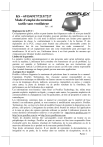
公開リンクが更新されました
あなたのチャットの公開リンクが更新されました。